装机高手告诉你win10怎么取消登陆密码
- 时间:2017年10月26日 12:00:19 来源:魔法猪系统重装大师官网 人气:2042
电脑登陆的时候需要输入密码,这是对我们的电脑的一种保护,也是为了更好的保护我们的个人隐私安全,那么,不想要的时候,怎么取消呢?在Win10系统中,很多用户都没有注意到这一点,现在就跟大家分享一下取消win10登录密码的方法吧。
为了更好地保护个人隐私,大多win10用户都会在电脑中设置开机登录密码。但是每次都要输入密码是件很繁琐的事情,其实在家里,不加密码也是很安全的。那么怎么取消win10登陆密码呢?下面,系统之家小编就来给大家介绍一下取消win10登陆密码的操作步骤。
win10取消登陆密码图文操作
按“win + R ”组合键,打开运行
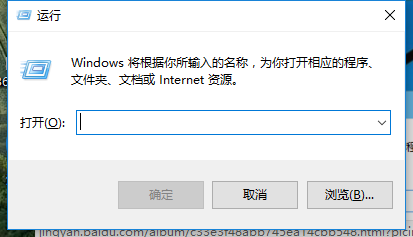
win10截图(1)
在运行对话框里输入:netplwiz,点击确定。
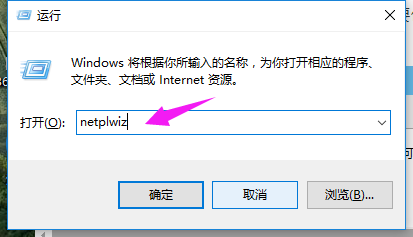
win10截图(2)
可以看到“要使用本计算机,用户必须输入用户名和密码”被勾选中了
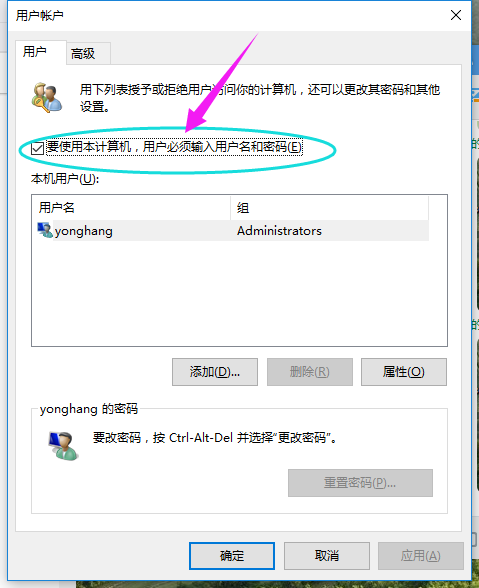
win10截图(3)
将前面的勾勾去掉,然后点击应用。
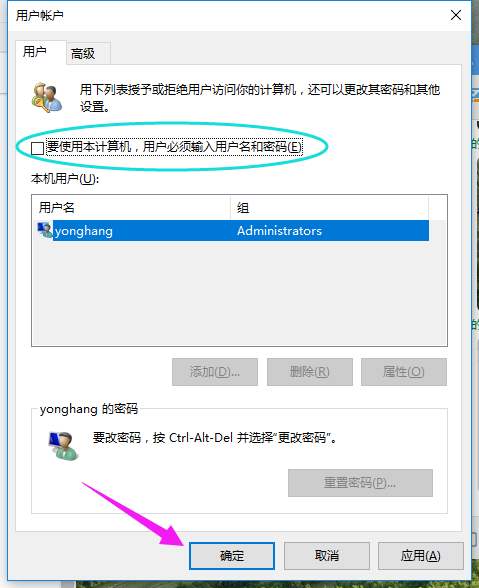
win10截图(4)
弹出自动登录对话框验证权限,输入用户名和密码点击确定,下次开机登录时就不需要密码了。
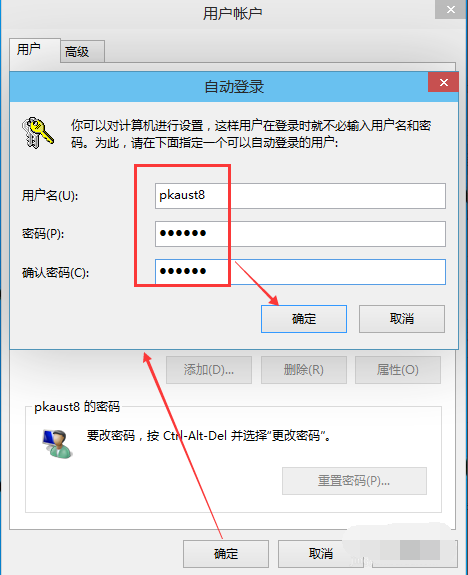
win10截图(5)
以上就是取消win10登陆密码的操作流程了,可以试着操作一下哦,又可以获得一个技能,有其它教程需要的可以在“Windows 10系统之家”的官网上查阅。
上一篇:win10正式版介绍
下一篇:装机高手告诉你win10配置要求









